Harmonogram — dodawanie zadania
Aby utworzyć nowe zadanie zaplanowane:
1.Kliknij pozycję Dodaj zadanie.
2.Wprowadź nazwę w polu Nazwa zadania i skonfiguruj niestandardowe zadanie zaplanowane.
3.Typ zadania — wybierz odpowiedni Typ zadania z menu rozwijanego.
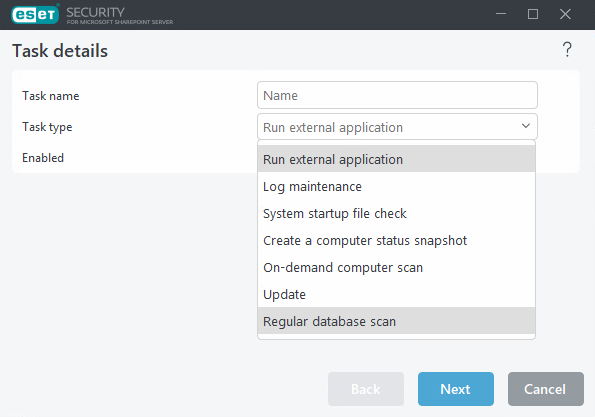
Aby dezaktywować zadanie, kliknij suwak obok pozycji Włączone. Aby aktywować zadanie później, zaznacz pole wyboru w widoku Harmonogram. |
4.Wykonanie zadania — wybierz jedną z opcji, aby zdefiniować czas uruchamiania zadania. W zależności od wyboru zostanie wyświetlony monit o wybranie określonej godziny, dnia, interwału lub zdarzenia.
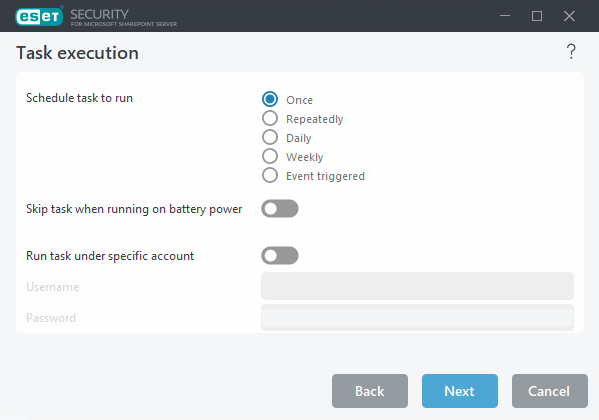
5.Pominięte zadanie — jeśli zadanie nie mogło zostać wykonane o ustalonej porze, można określić, kiedy ma to nastąpić.
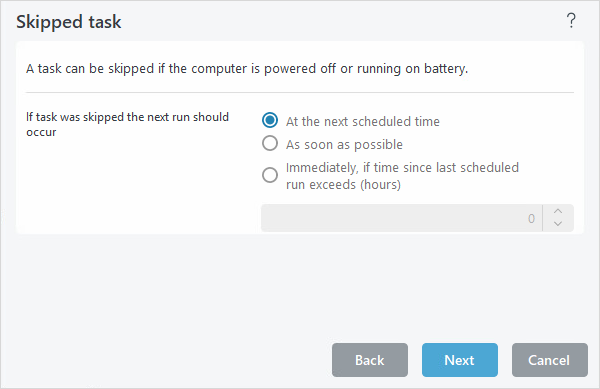
6.Uruchamianie aplikacji — jeśli w zadaniu zaplanowano uruchomienie zewnętrznej aplikacji, należy wybrać plik wykonywalny z drzewa katalogów.
7.Jeśli jest wymagane wprowadzenie zmian, kliknij przycisk Wstecz, aby powrócić do wcześniejszych kroków i zmodyfikować parametry.
8.Kliknij przycisk Zakończ, aby utworzyć zadanie lub zastosować zmiany.
Nowe zaplanowane zadanie pojawi się w widoku Harmonogram.